
NinjaTrader's Market Analyzer stelt handelaren in staat om meerdere markten tegelijkertijd in realtime te scannen en te volgen om handelsmogelijkheden te identificeren. Deze krachtige, intuïtieve en aanpasbare interface volgt uw favoriete markten tick-by-tick op basis van door de gebruiker gedefinieerde parameters.
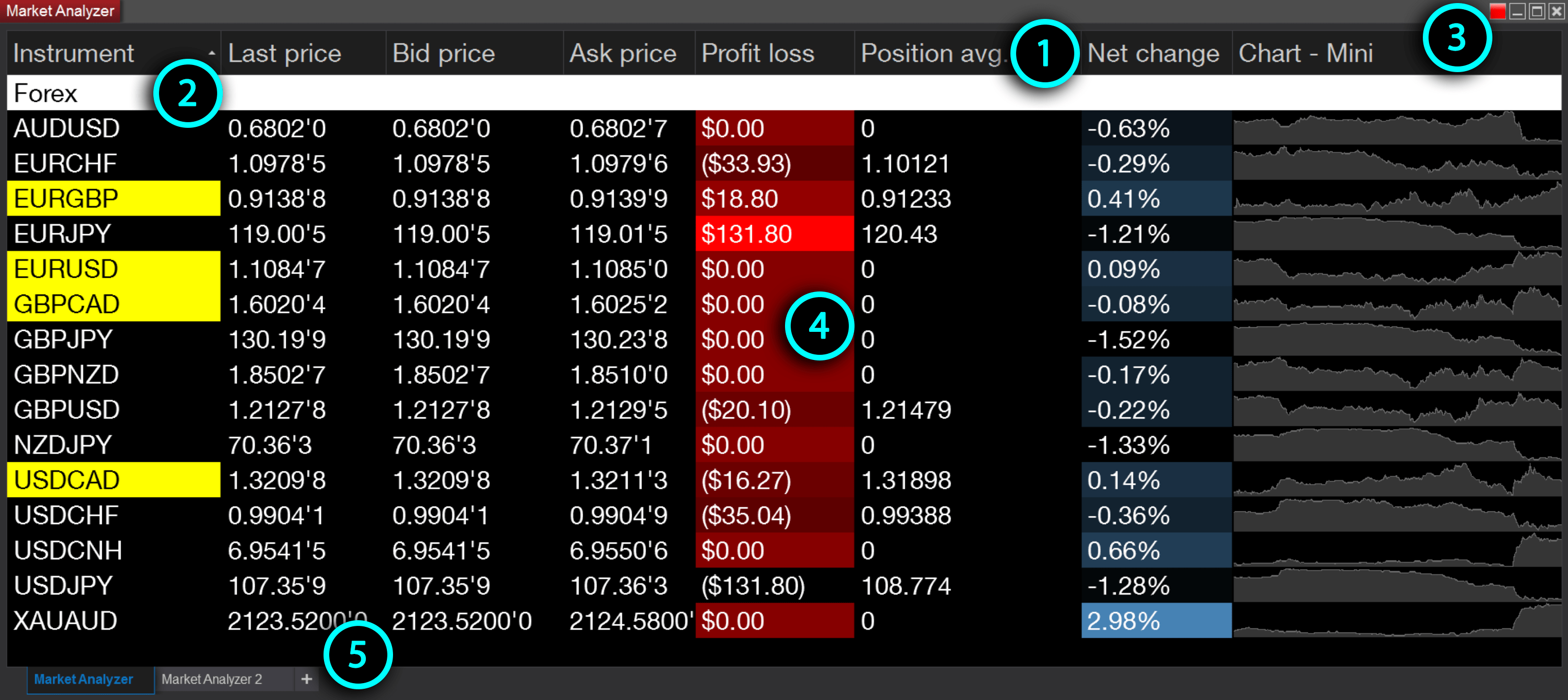
Market Analyzer-sjablonen kunnen eenvoudig worden opgeslagen voor snelle toegang bij het bouwen van een handelswerkruimte. Opmerking:Market Analyzer-sjablonen slaan kolommen en hun geconfigureerde instellingen op, maar niet de vermelde instrumenten. Zie meer over het maken van instrumentenlijsten.
Instructies voor het opslaan en laden van een Market Analyzer-sjabloon:
Gebruik NinjaTrader's Instrument Link om een grafiekvenster te synchroniseren met uw Market Analyzer en snel tussen markten te wisselen met een enkele klik. Stel de Instrument Link in beide vensters in op dezelfde kleur en klik vervolgens op een instrument in de Market Analyzer om direct de grafiek te bekijken.
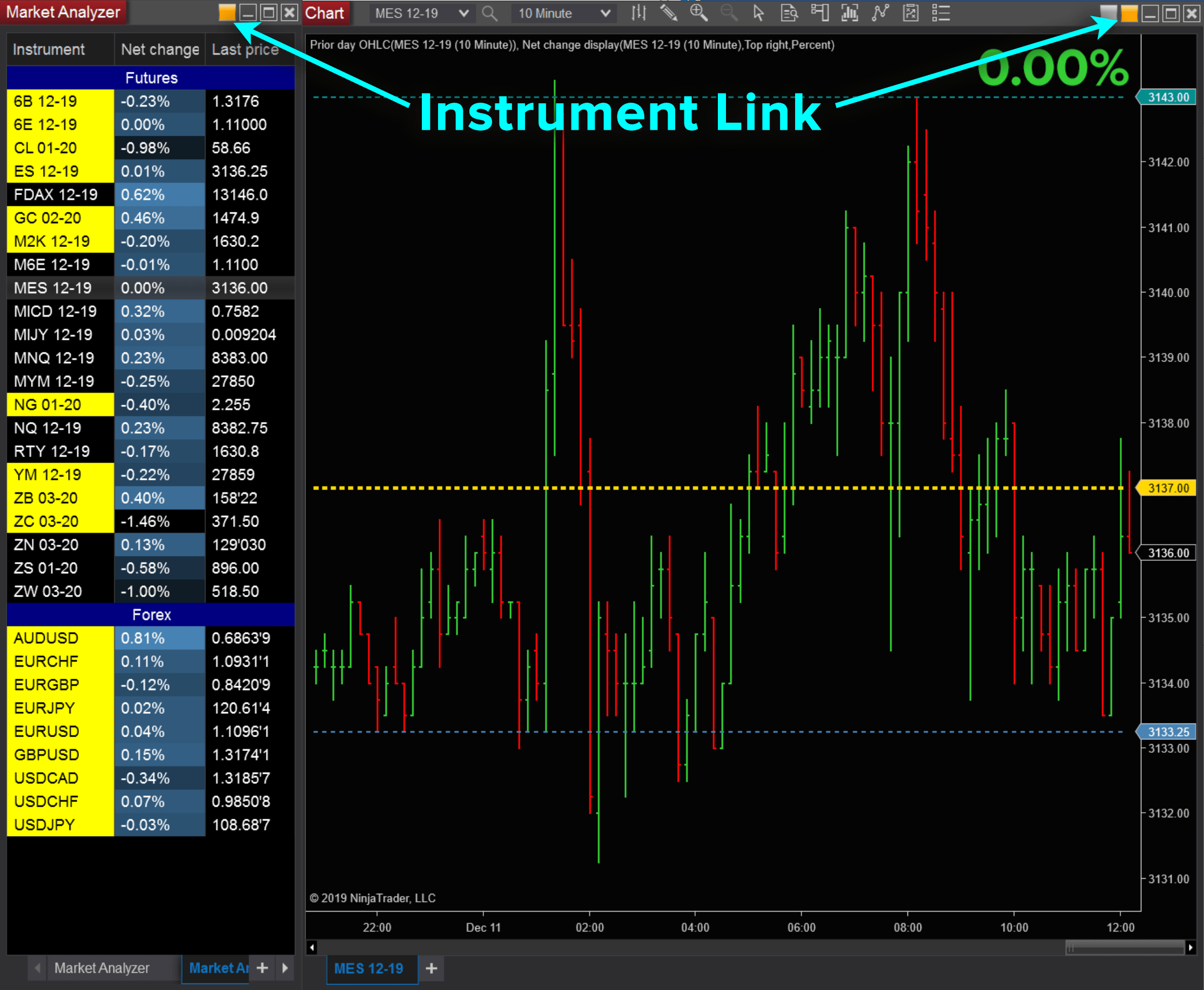
NinjaTrader is ontworpen om te worden gebruikt door alle niveaus van handelaren, van beginner tot expert. Werkruimten, grafieken, sjablonen, volglijsten en meer kunnen worden aangepast aan uw handelsstijl en -aanpak. Onze videohandleidingen voor nieuwe gebruikers bieden snelle zelfstudies en tips om u op weg te helpen.
Voor meer diepgaande training en video's, kan de NinjaTrader 8 Help Guide hier gevonden worden. De Helpgids is ook toegankelijk via het NinjaTrader-platform door op F1 op uw toetsenbord te drukken. Deze actie activeert de Help-gids die betrekking heeft op het laatste venster dat in NinjaTrader is gebruikt.
Het NinjaTrader-gebruikersforum is ook een geweldige bron om samen te werken met een gemeenschap van NinjaTrader-enthousiastelingen, programmeurs en ons ondersteuningsteam.
Het bekroonde NinjaTrader-platform is altijd GRATIS te gebruiken voor geavanceerde grafieken, strategieontwikkeling, handelssimulatie en meer. Ga aan de slag en probeer vandaag nog een gratis handelsdemo!
Ik wou dat ik dit jaren geleden had gedaan:al te vaak financiële spijt
Een reactie op een appartementsvermelding schrijven
SEBI introduceert T+1-schikkingscyclus vanaf 1 januari. Lees hier meer!
Hoeveel verzekering moet u krijgen? Advies van een advocaat
Waarom u uw desinfectiemiddelen nu moet vervangen